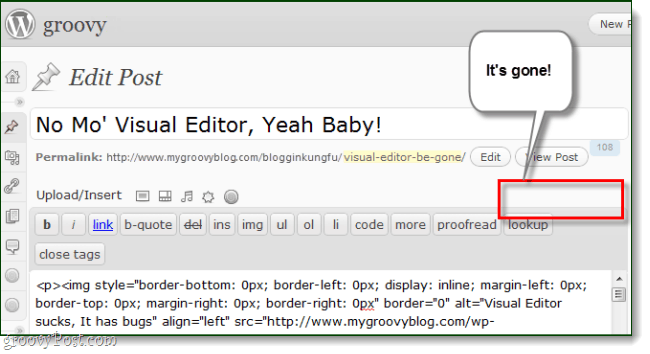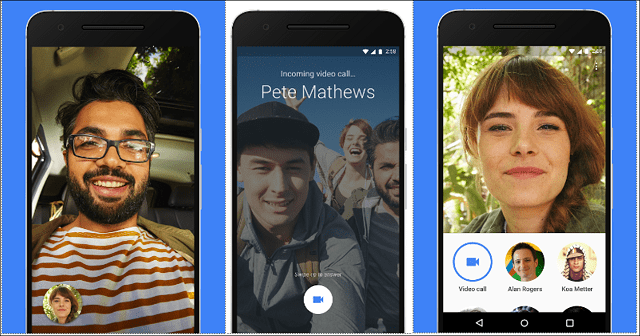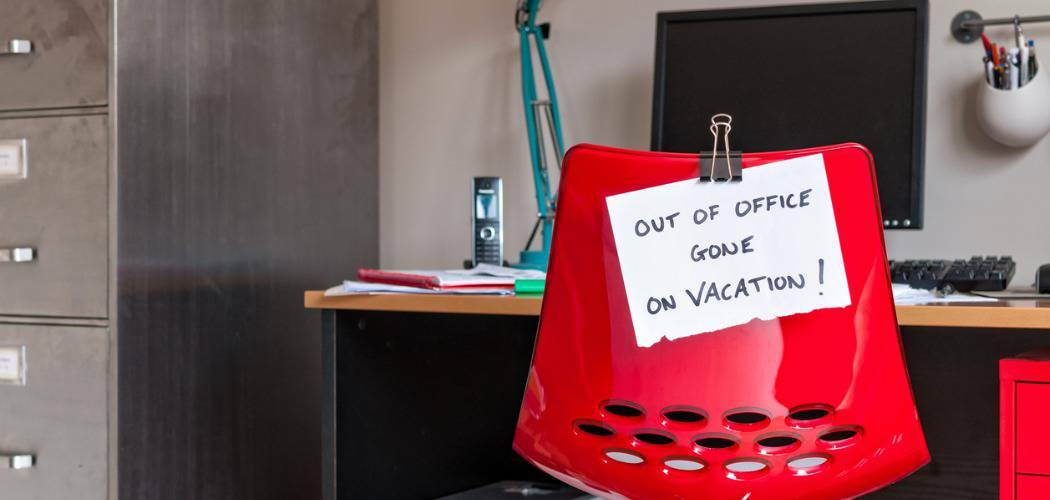Kuinka jakaa Google-kuvia
Google Google Valokuvat Sankari / / March 19, 2020
Viimeksi päivitetty

Jos haluat luoda perheen valokuvakokoelman verkossa, jonka voit jakaa, yksi parhaimmista ja ilmaisimmista tavoista tehdä se on Google Kuvien avulla. Tässä on miten.
Google Photos on melkein unohdettu tallennustila, joka jokaisella Google-tilinhaltijalla on. Sen sijaan, että käytät rajoitettua 15 Gt: n ilmaista Google Drive -tallennustilaa, y0u: n tulisi käyttää hyväkseen Google-valokuvien tarjoamaa rajatonta valokuva- ja videotallennusta.
Tämä ei ole vain loistava paikka omien valokuvien ja videoiden tallentamiseen, mutta se on täydellinen myös yhteisten valokuva- ja videokokoelmien luomiseen. Jos haluat jakaa valokuvasi Google-kuvissa, tee se näin.
Kuvien ja albumien jakaminen Google-kuvissa
Google Photos on saatavana mobiili- ja pöytälaitteissa. Sen avulla voit jakaa yksittäisiä valokuvia ja videoita sekä kokonaisia albumeja. Jos haluat jakaa yksittäisiä valokuvia, voit tehdä sen Google Photos -sivusto.
Näet luettelon albumeistasi ja äskettäin ladattuista valokuvistasi näkyvissä Google Kuvien hallintapaneelissa. Jos haluat jakaa yksittäisen kuvan muiden kanssa, napsauta kuvaa
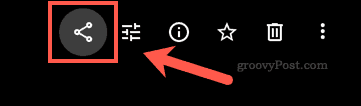
Voit tehdä tämän myös valokuva-albumeilla albumit välilehti. Avaa albumi ja paina sitten Jaa-painike oikeassa yläkulmassa jatkaaksesi.
Kun painat, Lähetä Google-kuviin ikkuna tulee näkyviin. Voit jakaa valokuvia ja albumeja yksittäisten käyttäjien kanssa sähköpostitse tai luoda jaettavan linkin jaettavaksi muiden kanssa.
Jos haluat jakaa sähköpostitse, kirjoita Google-tilin sähköpostiosoite Jaa nimellä, puhelinnumerolla tai sähköpostitse laatikko. Kuten ruutu osoittaa, voit myös jakaa sen käyttämällä Google-tilisi yhteystietoluettelossa olevaa yhteyshenkilön nimeä tai puhelinnumeroa.
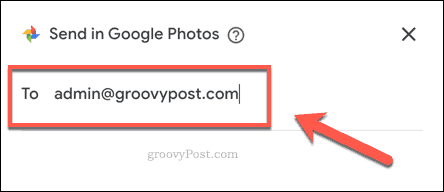
Voit lisätä viestin ennen valokuvan tai albumin jakamista, joten kirjoita tämä kohtaan Lisää viesti -ruutu ikkunan alareunassa. Kun olet valmis, paina Lähetä-painike jakaa valokuvasi.

Vastaanottaja saa viestin tai sähköpostin, jossa on linkki valokuvan tai albumin katselemiseen. Heidän on käytettävä Google-tiliä voidakseen tehdä tämän.
Jos haluat jakaa kuvan linkin avulla, paina Jaa-painike, paina sitten Luo linkki -painike Lähetä Google-kuviin ikkuna.
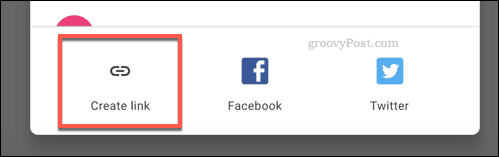
Tämä näyttää käyttämäsi jakamislinkin - paina Kopio nappi lisätäksesi sen leikepöydällesi. Voit sitten jakaa sen ystävillesi ja perheellesi millä tahansa haluamallasi menetelmällä.
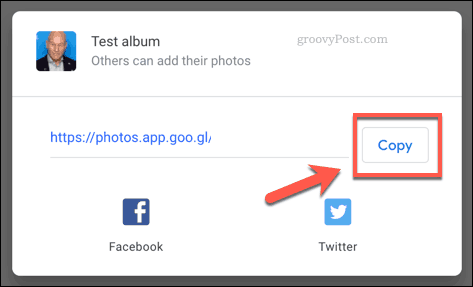
Voit myös painaa Facebook tai Viserrys -painikkeet jakaa albumisi tai valokuvasi suoraan kyseisiin sosiaalisen median verkkoihin. Jos jaat albumin, toiset voivat lisätä siihen omia valokuvia luomalla jaetun tilan sinun ja muiden välillä.
Voit myös keskustella valokuvasta tai albumista, jonka olet jakanut sinun ja vastaanottajan välisessä keskustelussa, painamalla jakaminen -välilehti Google Photos -ikkunassa ja napsauttamalla sitten yhtä jaetuista valokuvista.
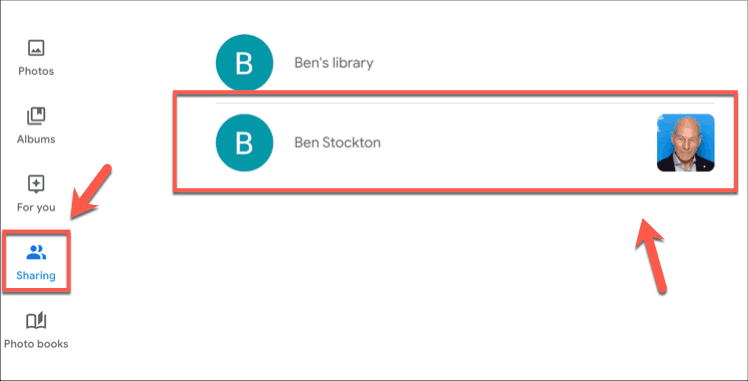
Jaettujen Google-valokuva-albumien käyttöoikeuksien poistaminen
Kun jaat albumin, siitä tulee jaettu albumi. Tämä tarkoittaa, että jokainen, jolla on pääsy siihen, voi lisätä siihen omia valokuvia ja videoita sekä katsella omia.
Jos haluat luoda vain näkymättömän albumin, poistamalla muiden mahdollisuudet lisätä omaa sisältöä, voit tehdä sen. Voit tehdä tämän avaamalla albumin Google-kuvissa ja painamalla sitten kolmen pisteen valikkopainike>vaihtoehdot.
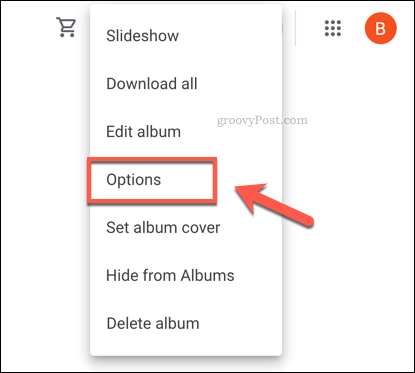
Jos haluat luoda vain näkymättömän albumin, paina Tehdä yhteistyötä -vaihtoehto, kääntämällä se sinisestä harmaaseen. Käyttäjät voivat edelleen katsella albumiasi, mutta eivät lisätä omaa sisältöä.
Jos haluat rajoittaa pääsyä albumiisi poistamalla kaikki jaetut käyttöoikeudet kokonaan, paina Jaa vaihtoehto sen sijaan. Tämä tekee albumistasi yksityisen.
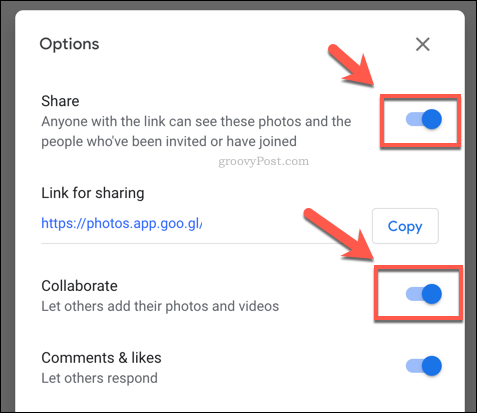
Tekemäsi muutokset otetaan käyttöön automaattisesti - sulje vaihtoehdot valikko, kun olet valmis.
Voit myös poistaa pääsyn jaettuun Google Photos -albumiin poistamalla sen kokonaan. Poistaminen poistaa kaikki muiden käyttäjien lisäämät valokuvat. Se jättää omat valokuvasi ja videosi ennalleen kirjastossasi, mutta niitä ei tässä vaiheessa enää ryhmitetä albumiin.
Voit tehdä tämän napsauttamalla jakaminen -välilehti Google Photos -ikkunassa. Siirrä hiiren osoitin albumin päälle ja paina kolmen pisteen valikkopainike, napsauta sitten Poista albumi.

Google Photos kysyy sinulta vahvistuksen siitä, haluatko poistaa albumin vai ei. Valokuvat ja videot ovat turvassa täällä - ne jäävät Google-valokuvakirjastoosi.
Kuten olemme jo maininneet, muut käyttäjät menettävät pääsyn ja heidän sisältönsä poistetaan. Jos olet tyytyväinen tähän, paina Poistaa painiketta.
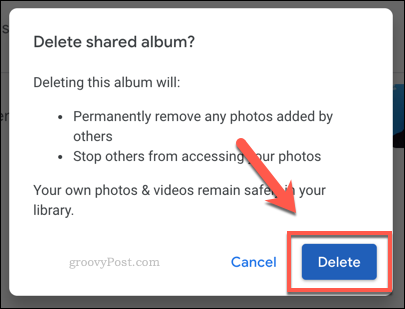
Kun jaettu albumi on painettu, se poistetaan jakaminen välilehti. Voit edelleen katsella omia valokuvia Valokuvat välilehti.
Parempi valokuvien jakaminen Google Kuvien kanssa
Google Photos tarjoaa runsasta tallennustilaa ja helpon tavan jakaa muistojasi ystävien ja rakkaiesi kanssa. Google Photos -sovelluksen avulla pystyt rakentamaan kokoelman valokuvia ja videoita, jotka voivat kestää eliniän.
Vaihtoehtoja on kuitenkin. Jos et ole fani, tässä voit miten siirtyä Google-kuvista Amazon Photos Unlimited -sovellukseen sen sijaan.